惠普118打印机驱动是一款由惠普官方专为旗下118型号打印机打造的驱动程序,该程序可以帮助用户有效解决打印机无法识别电脑,打印错误等问题,只要安装了惠普118打印机驱动程序,就能轻松的使用打印机进行文件的打印了。

惠普118打印机驱动安装方法简单,程序自带详细的安装教程,用户根据程序提示进行操作,即可轻松完成安装,之后就能打印各种文件了,有需要的用户快来下载吧。
惠普118打印机驱动特色
1、安装方法简单,内置详细安装教程
2、官方推出,专为同型号打印机打造
3、帮助用户解决打印机使用问题
惠普118打印机怎么打印照片
步骤一: 在放纸张处中装入照片纸
1、取出主纸盒中的所有普通纸。将照片纸纵向放入纸盒中。 如果纸张上有一个穿孔标签,则在放入纸张时,让标签朝上或朝向您,以防止打印到标签上。采用背面加载型纸盒的喷墨打印机︰ 光面或打印面朝上。

2、采用正面加载型纸盒的喷墨打印机︰ 光面或打印面朝下。采用正面加载型纸盒的激光打印机︰ 光面或打印面朝上。调整纸张宽度导板,使其紧贴纸张边缘。

3、按下打印机的电源开关键,打开打印机的电源。

步骤二: 打印照片
1、进入照片所在文件夹,找到要打印的照片,右击照片,在属性菜单中选择【打开方式】- 【照片】。
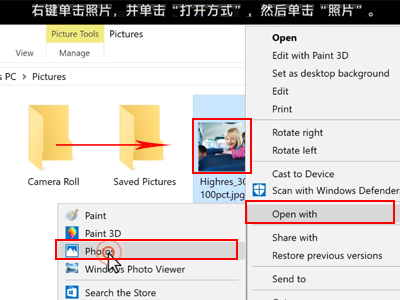
2、在 Windows 照片查看器中的“打印照片”窗口中,单击选项“...”【更多选项】,在列表中选择【打印】。
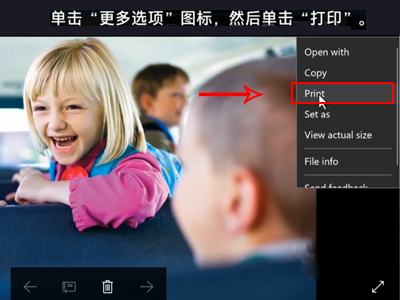
3、进入打印界面,单击【更多设置】,打开打印机文档属性窗口以访问更多的打印设置。如:纸张大小,颜色等。
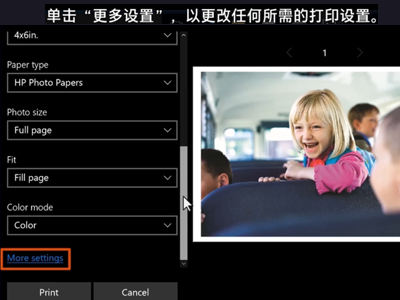
4、全部设置好之后单击确定,然后单击打印。
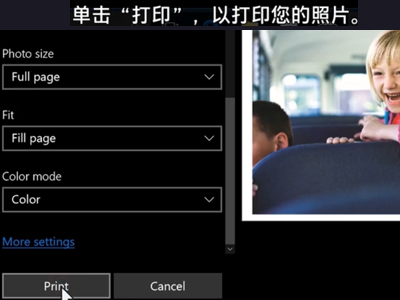
5、打印后,照片将按照您设置进行打印,完成后从纸盒中取出所有照片纸并将其存放在附带的包装盒或塑料袋中。 如果长时间放在纸盒中,纸张可能会卷曲。

惠普118打印机参数
产品定位:文档/照片打印机
打印速度:黑白:ISO:8ppm,草稿:19ppm,彩色:ISO:5ppm,草稿:16ppm
最高分辨率:黑白(最佳):1200×1200dpi
打印高品质:色彩(最佳):从计算机打印、并且输入精度为1200dpi时,可获得高达4800×1200dpi的更佳彩色分辨率
最大打印幅面:A4
双面打印:手动(需要驱动程序支持)
网络打印:不支持网络打印
- 三星m2070打印机驱动正式版 V3.12.12.05.21 官方版39MB
- 联想2200打印机驱动下载 v1.0 免费版8.29MB
- 佳能MF4452驱动下载 v20.31 官方版24.4MB
- 联想M7250N驱动下载 v1.0 官方版300MB
- 惠普F2418打印机驱动下载 v14.8.0 官方版131MB
- 惠普CM1312驱动下载 v5.1 官方版293MB
- 联想3200打印机驱动下载 v1.0 官方版29.2MB




















